Lightroom CC 評論:2022 年物有所值嗎?
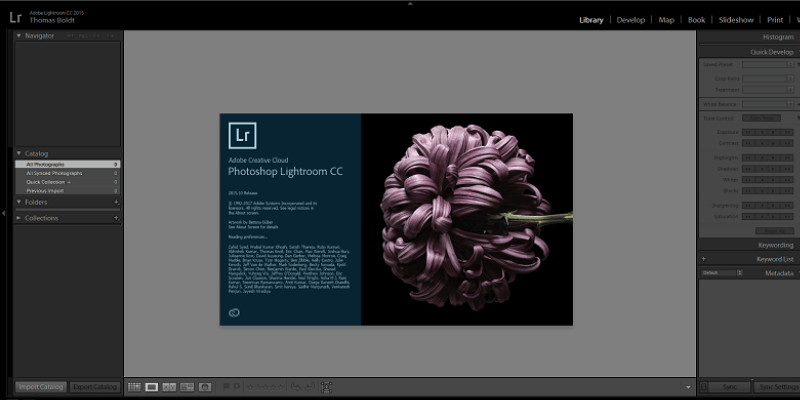
Lightroom CC
總結
Adobe的Lightroom 是一款出色的 RAW 圖像編輯器,由可靠的庫管理和組織工具提供支持。 作為 Adobe Creative Cloud 軟件系列的一部分,它與其他相關圖像軟件有廣泛的集成,包括行業標準的圖像編輯器 Photoshop。 它還可以以多種格式輸出修飾過的圖像,從 Blurb 相冊到基於 HTML 的幻燈片。
對於這樣一個知名開發者的高調程序,確實存在一些無法原諒的錯誤 – 但即使這些問題也相對較小。 Lightroom 不支持我的現代顯卡(AMD RX 480)在 Windows 10 下的 GPU 加速功能,儘管擁有所有最新的驅動程序,並且鏡頭校正配置文件的自動應用存在一些問題。
當然,作為 Creative Cloud 的一部分,Lightroom 會定期更新,因此有很多機會在未來的更新中修復錯誤 – 並且不斷添加新功能。
我喜歡什麼: 完成 RAW 工作流程。 簡化常見的編輯流程。 優秀的圖書館管理。 移動伴侶應用程序。
我不喜歡什麼: 複雜的編輯功能需要工作。 過時的 GPU 加速支持。 鏡頭輪廓校正問題。
Lightroom 適合初學者嗎?
Adobe Lightroom 是免費的嗎?
Lightroom CC 與 Lightroom 6:有什麼區別?
目錄
為什麼要相信我的 Lightroom 評論?
嗨,我的名字是 Thomas Boldt,我身兼許多與平面藝術相關的職務:平面設計師、攝影師和圖像編輯。 這給了我一個獨特而全面的視角 圖像編輯軟件,自從我第一次接觸 Adobe Photoshop 5 以來,我一直在使用它。從那時起,我一直在關注 Adobe 圖像編輯器的開發,從 Lightroom 的第一個版本一直到當前的 Creative Cloud 版本。
我還試驗並審查了來自競爭開發者的許多其他圖像編輯器,這有助於提供關於圖像編輯軟件可以實現的內容的背景感。 最重要的是,我在平面設計師培訓期間花時間學習了用戶界面和用戶體驗設計,這有助於我發現好軟件和壞軟件之間的區別。
Adobe 沒有為我撰寫這篇評論提供任何補償,他們對內容沒有編輯控製或評論。 話雖如此,還應該注意的是,我是完整 Creative Cloud 套件的訂閱者,並且廣泛使用 Lightroom 作為我的主要 RAW 圖像編輯器。
Lightroom CC的詳細回顧
注意:Lightroom 是一個龐大的程序,Adobe 不斷添加新功能。 我們沒有時間或空間來討論 Lightroom 可以做的所有事情,所以我會堅持最常用的方面。 此外,下面的屏幕截圖來自 Windows 版本。 Lightroom for Mac 可能看起來略有不同。
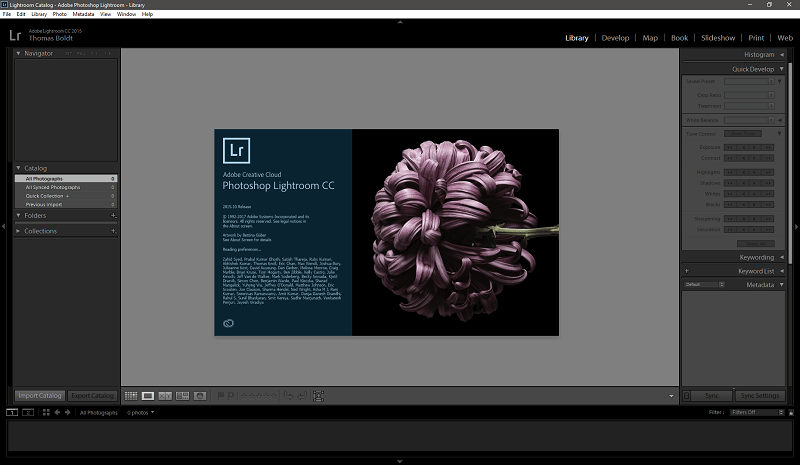
Lightroom 是我記得使用深灰色界面的首批圖像編輯器之一(甚至可能是任何類型的第一個應用程序)。 對於任何類型的圖像工作來說,它都是一個很好的設置,它通過消除白色或淺灰色界面的對比眩光,真正幫助您的圖像流行起來。 它非常受歡迎,以至於 Adobe 開始在其所有 Creative Cloud 應用程序中使用它,許多其他開發人員也開始遵循同樣的風格。
Lightroom 分為“模塊”,可以在右上角訪問:庫、開發、地圖、書籍、幻燈片、打印和 Web。 Library 和 Develop 是兩個最常用的模塊,所以我們將重點放在那裡。 正如你所看到的,我的庫目前是空的,因為我最近更新了我的文件夾排序方案——但這讓我有機會向你展示導入過程是如何工作的,以及庫模塊的許多組織功能。
圖書館和文件組織
導入文件很簡單,有幾種方法可以完成。 最簡單的是左下角的導入按鈕,但您也可以簡單地在左側添加一個新文件夾或轉到文件 -> 導入照片和視頻。 有超過 14,000 張照片要導入,一些程序可能會窒息,但 Lightroom 處理得非常快,只需幾分鐘即可處理完大量照片。 因為這是批量導入,我不想應用任何預設,但可以在導入過程中自動應用預定的編輯設置。
如果您知道要將一組特定的導入轉換為黑白、自動校正它們的對比度或應用您創建的任何其他預設(我們將在稍後討論),這可能會很有幫助。 您還可以在導入期間應用元數據,允許您標記某些照片、假期或您喜歡的任何其他內容。 我通常不喜歡對大量圖像應用徹底的更改,但它可以在某些工作流程中真正節省時間。
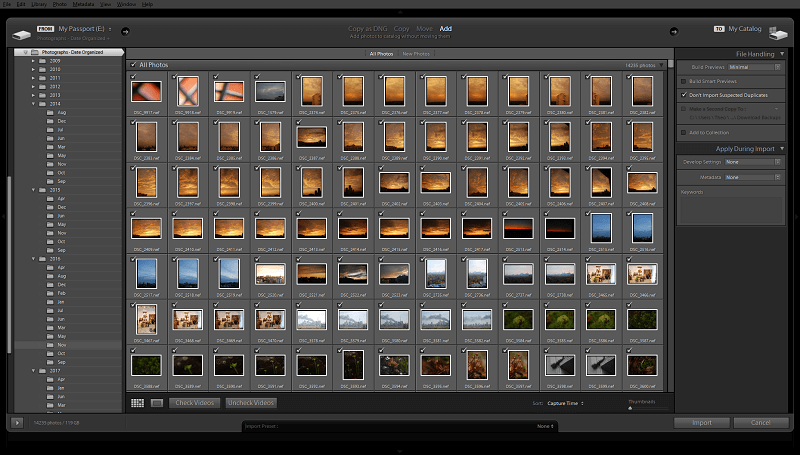
一旦庫中填充了您的導入,庫屏幕的佈局看起來就更容易理解了。 左側和右側的面板為您提供信息和快速選項,而主窗口顯示您的網格,該網格也顯示在底部的幻燈片中。
這種重複的原因是,一旦您切換到“沖印”模塊開始編輯,顯示照片的幻燈片將在底部保持可見。 當您處於圖書館模式時,Lightroom 會假定您正在做更多的組織工作,因此會嘗試同時在屏幕上向您顯示盡可能多的圖像。
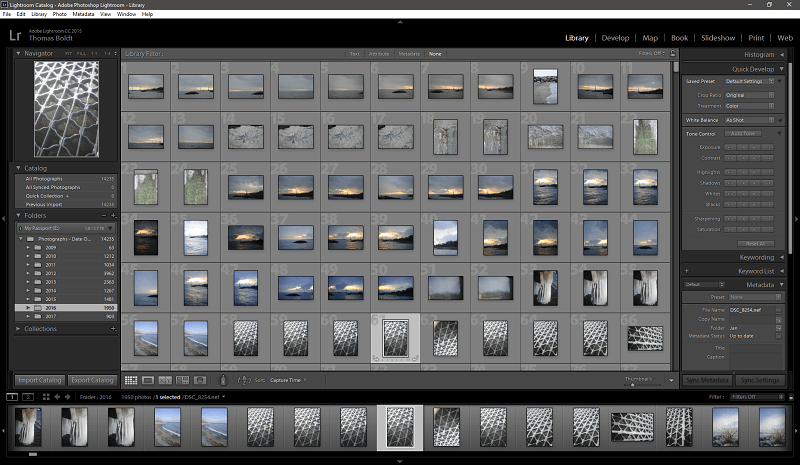
可以自定義界面的許多方面以匹配您的工作風格,無論您是想看到一個網格,如上,還是顯示單個圖像放大,兩個版本的相似圖像的比較,甚至是按可見的人排序圖片。 我幾乎從不給人拍照,所以這個選項對我來說用處不大,但它對從婚紗照到人像攝影的一切都有很大的幫助。
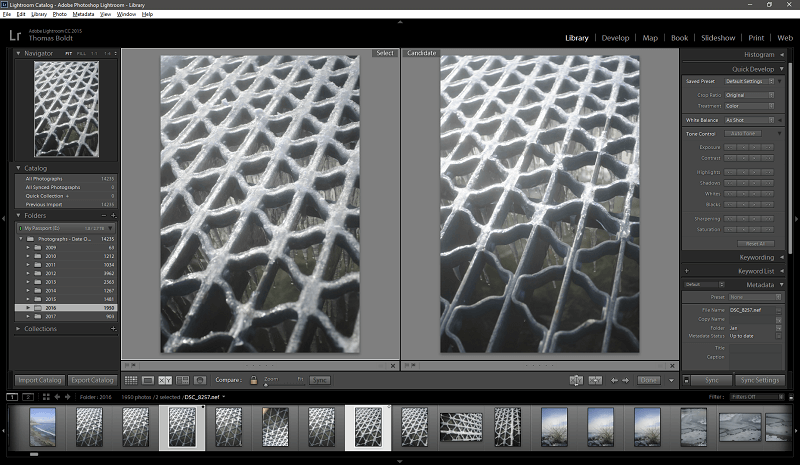
庫模塊最有用的方面是能夠使用關鍵字標記圖像,這有助於在處理大量圖像時更輕鬆地進行排序。 在上面的圖片中添加關鍵字“冰風暴”將幫助我整理 2016 年文件夾中的可用內容,並且由於多倫多在最近的冬天看到了一些此類風暴,我還可以輕鬆比較我所有的標記為“冰風暴”的照片,無論它們位於哪個年份的文件夾中。
當然,養成實際使用這些標籤的習慣是另一回事,但有時我們必須對自己施加紀律。 注意:我從來沒有對自己強加過這樣的紀律,儘管我可以看到它會有多麼有用。
我最喜歡的標記方法在 Library 和 Develop 模塊中都適用,因為我在組織的大部分工作中都使用了標誌、顏色和評級。 這些都是分割目錄的不同方式,允許您快速瀏覽最新導入,標記最佳文件,然後過濾幻燈片以僅顯示精選或 5 星評級圖像或顏色標記為“藍色”的圖像。
使用沖印模塊編輯圖像
一旦您選擇了要處理的圖像,就該深入研究開發模塊了。 當前使用不同 RAW 工作流程管理程序的任何人都將非常熟悉這些設置範圍,因此我不會太深入地介紹更標準的編輯能力。 有所有標準的無損 RAW 調整:白平衡、對比度、高光、陰影、色調曲線、顏色調整等等。
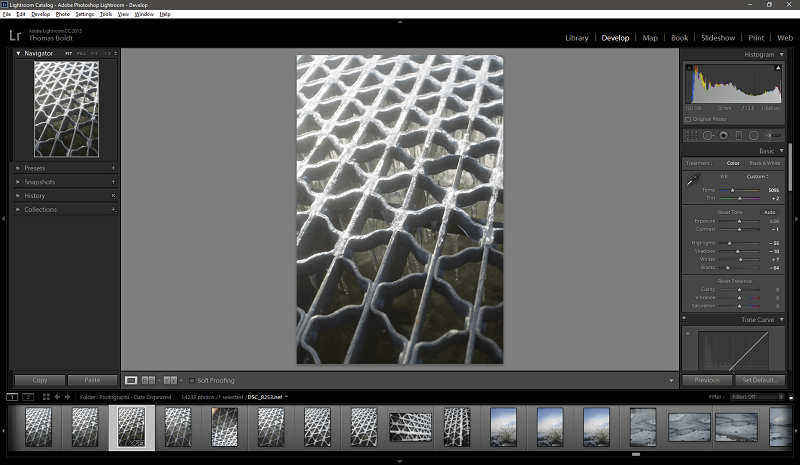
一個在我測試過的其他 RAW 編輯器中更難訪問的便捷功能是顯示直方圖剪輯的快速方法。 在這張照片中,一些冰的亮點被吹掉了,但要準確地判斷出圖像有多少受到肉眼的影響並不總是那麼容易。
查看直方圖可以看出,一些高光正在被剪裁,由直方圖右側的小箭頭表示。 單擊箭頭會以亮紅色疊加顯示所有受影響的像素,這些像素會隨著我調整高光滑塊而更新,這對於平衡曝光非常有幫助,尤其是在高調圖像中。
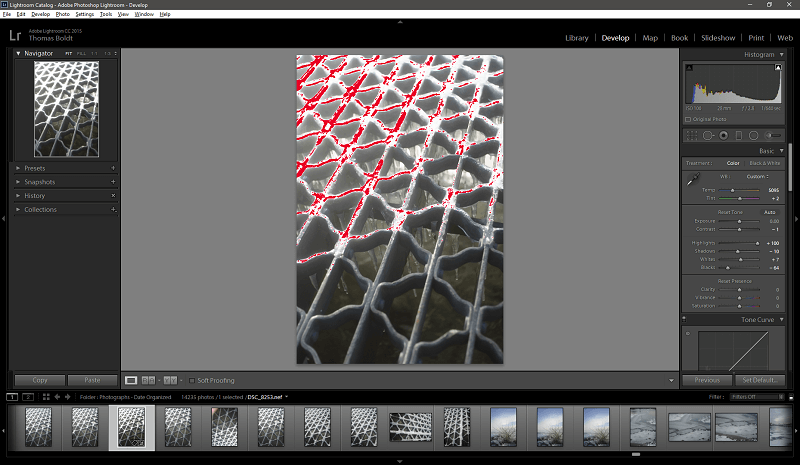
不過,這並不完美。 Lightroom 讓我感到困惑的一個方面是它無法自動校正我使用的鏡頭造成的失真。 它有一個巨大的自動鏡頭畸變校正配置文件數據庫,它甚至可以從元數據中知道我使用了哪個鏡頭。
但是當需要自動應用調整時,它似乎無法確定我使用的相機品牌——即使該鏡頭是尼康獨有的鏡頭。 但是,只需從“製造”列表中選擇“尼康”,它就會突然填補空白並應用所有正確的設置。 這與 DxO光學專業版,它會自動處理所有這些,沒有任何麻煩。
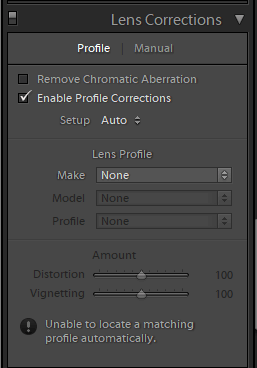
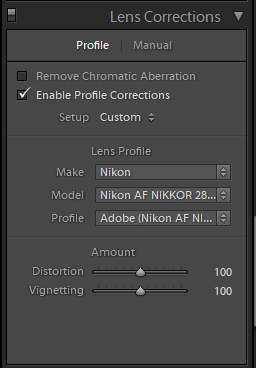
批量編輯
Lightroom 是一款出色的工作流程管理工具,尤其適用於為每個主題拍攝多張類似照片以便在後期處理期間選擇最終圖像的攝影師。 在上面的照片中,我已將示例照片調整為所需的白平衡和曝光,但我不再確定我是否喜歡這個角度。 幸運的是,Lightroom 可以非常輕鬆地將沖印設置從一張圖像複製到另一張圖像,從而省去了在一系列圖像上複製相同設置的麻煩。
只需右鍵單擊圖像並選擇“設置”,您就可以選擇複製對一張圖像所做的任何或所有調整,並將它們粘貼到任意數量的其他圖像上。
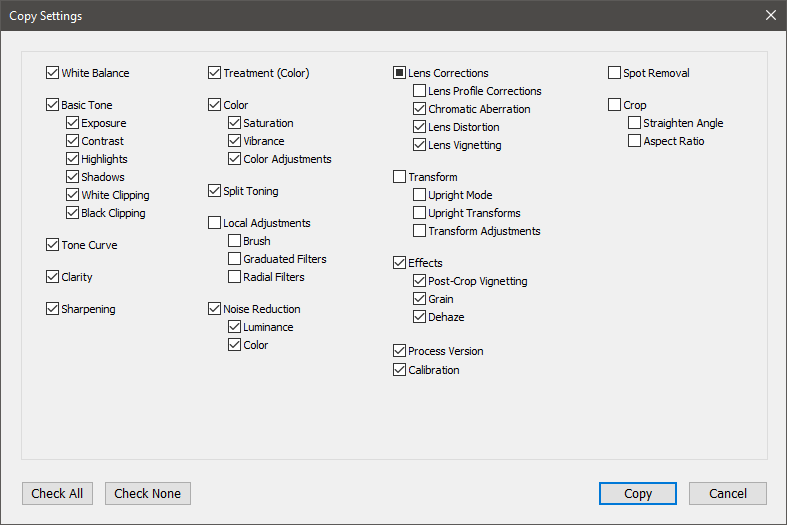
按住 CTRL 選擇幻燈片中的多張照片,然後我可以將我的沖印設置粘貼到任意數量的照片上,從而節省大量時間。 同樣的方法也用於創建沖印預設,然後可以在導入圖像時將其應用到您的圖像。 像這樣的工作流程管理和節省時間的過程使 Lightroom 真正從市場上其他可用的 RAW 圖像編輯器中脫穎而出。
GPS和地圖模塊
許多現代數碼單反相機包括 GPS 定位系統,用於精確定位照片的拍攝地點,即使那些沒有內置的相機通常也能夠連接外部 GPS 單元。 這些數據被編碼到每張圖像的 EXIF 數據中,然後 Lightroom 可以在世界地圖上為您繪製這些圖像。
不幸的是,我沒有這些選項中的任何一個,但是如果您想將其用作對圖像進行排序的方法,仍然可以對您的位置數據進行硬編碼。 但是,您可以使用關鍵字標籤來實現相同的目的,因此我並不真正費心使用 Map 模塊。 話雖如此,如果您的相機有一個 GPS 裝置,那麼看看您的攝影之旅如何傳播到世界各地可能會非常有趣!
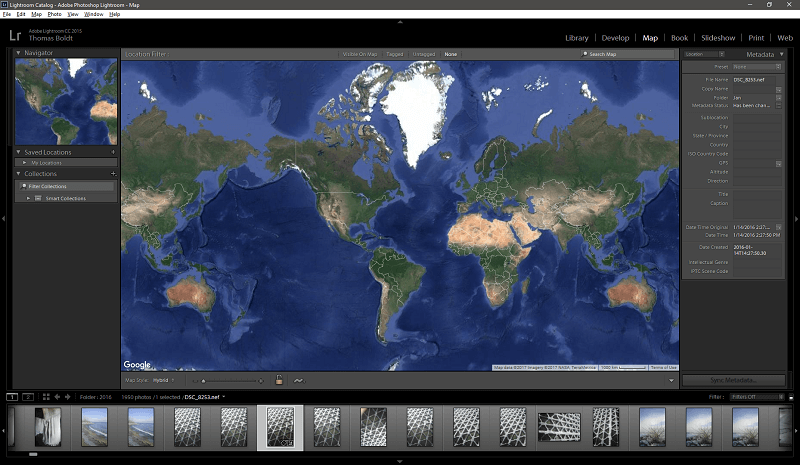
輸出圖像:書籍、幻燈片、打印和 Web 模塊
一旦您的圖像按照您的喜好進行編輯,就該將它們推向世界了。 Lightroom 對此有多種選擇,但最有趣的是 Book 模塊。 我的一部分認為這是創建相冊的一種有點“快速而骯髒”的方法,但這可能只是我這個挑剔的平面設計師 – 我無法爭辯這個過程的簡化程度。
您可以設置封面並配置一系列不同的佈局,然後使用您選擇的圖像自動填充頁面。 之後,您可以將其輸出為 JPEG 系列、PDF 文件,或直接在 Lightroom 中將其發送給圖書出版商 Blurb。
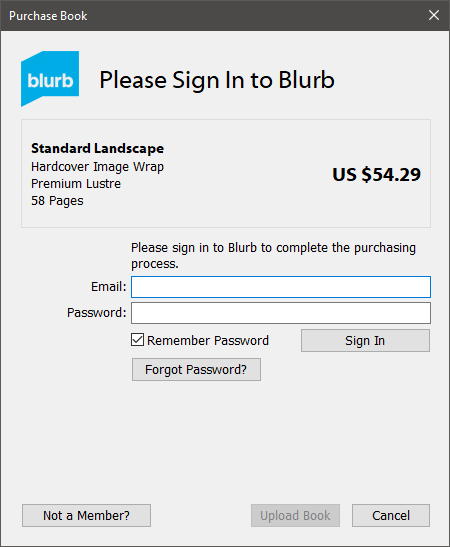
其他輸出模塊相當不言自明且易於使用。 幻燈片讓您可以組織一系列帶有疊加和過渡的圖像,然後將其輸出為 PDF 幻燈片或視頻。 打印模塊實際上只是一個美化的“打印預覽”對話框,但 Web 輸出更有用一點。
許多攝影師不太習慣使用 HTML/CSS 編碼,因此 Lightroom 可以根據您選擇的圖像為您創建一個圖庫,並使用一系列模板預設和自定義選項對其進行配置。
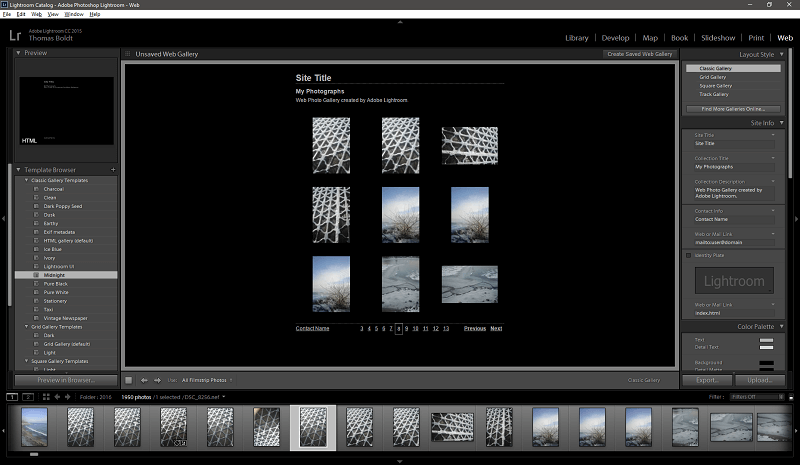
您可能不想將其用於您的主要作品集網站,但這將是為將要審查和批准一系列圖像的客戶生成快速預覽畫廊的絕佳方式。
Lightroom移動
由於幾乎每個口袋裡都有智能手機,移動配套應用程序最近變得非常流行,Lightroom 也不例外。 Lightroom Mobile 可在 Android 和 iOS 上免費使用,但您需要隨附的 Creative Cloud 訂閱才能從中獲得最大收益。 您可以使用手機相機拍攝 RAW 圖像,然後登錄您的 Creative Cloud 帳戶以將圖像從 Lightroom Mobile 自動同步到桌面版本。 然後,您可以像處理任何其他 RAW 文件一樣處理圖像,這為智能手機相機的價值增加了有趣的變化——尤其是最新智能手機型號中的最新、高質量相機。
我的 Lightroom 評級背後的原因
有效性:5/5
Lightroom 的主要任務是幫助您組織和編輯您的 RAW 照片,它可以完美地完成這項工作。 每個主要目標背後都有一個強大的功能集,Adobe 傾向於在其軟件中包含的深思熟慮的額外功能使管理整個 RAW 工作流程變得非常容易。 處理大型圖像目錄既流暢又快速。
價格:5 / 5
雖然一開始我對 Creative Cloud 訂閱模式的想法並不太滿意,但它在我身上成長了。 每月只需 9.99 美元即可同時使用 Lightroom 和 Photoshop,自 4 年 Lightroom 加入 CC 家族以來,已經發布了 2022 個新版本,而不會增加成本。 這比購買一個獨立的軟件,然後每次發布新版本時都必須付費升級它要有效得多。
易用性:4.5/5
Lightroom CC 非常易於使用,儘管一些更高級的功能可能需要重新考慮其用戶界面。 複雜的編輯過程可能會變得有點複雜,因為每個本地化編輯僅由圖像上的一個小點表示,指示其位置,沒有標籤或其他標識符,在繁重的編輯過程中會出現問題。 當然,如果您要進行這麼多的編輯,最好將文件傳輸到 Photoshop,它包含在任何包含 Lightroom 的 Creative Cloud 訂閱中。
支持:5/5
由於 Adobe 是一個擁有大量忠實追隨者的大型開發人員,因此對 Lightroom 的支持可以說是 RAW 編輯器可以獲得的最佳支持。 在我使用 Lightroom 的所有這些年中,我從來沒有直接聯繫 Adobe 尋求支持,因為有很多其他人使用該軟件,我總是能夠在網絡上找到我的問題和問題的答案。 支持社區非常龐大,並且由於 CC 訂閱模式,Adobe 不斷推出帶有錯誤修復和增加支持的新版本。
Lightroom CC 的替代品
DxO 照片實驗室 (Windows/MacOS)
PhotoLab 是一款出色的 RAW 編輯器,借助 DxO 廣泛收集的實驗室測試結果,您可以立即糾正許多光學鏡頭和相機的失真。 它還擁有行業標準的降噪算法,這對於經常使用高 ISO 拍攝的任何人來說都是必不可少的。 不幸的是,它根本沒有太多的組織方面,但它是一個優秀的編輯器,值得在支付精英版或基本版之前測試免費試用版。 閱讀我們的全文 照片實驗室評論 這裡。
捕捉一個專業 (Windows/MacOS)
Capture One Pro 是一款非常強大的 RAW 編輯器,許多攝影師發誓它在某些光照條件下擁有更好的渲染引擎。 但是,它主要針對使用極其昂貴的高分辨率中畫幅數碼相機拍攝的攝影師,其界面絕對不針對休閒或半專業用戶。 它還提供免費試用,因此您可以在以 299 美元購買完整版或以 20 美元每月訂閱之前進行試驗。
了解更多: RAW 攝影師的 Lightroom 替代品
結論
對於大多數數碼攝影師來說,Lightroom 是功能和可訪問性的完美平衡。 它具有出色的組織能力和強大的編輯功能,並且由 Photoshop 支持,可滿足更嚴格的編輯要求。 對於休閒用戶和專業用戶來說,價格絕對是可以承受的,而且 Adobe 在開發過程中會定期添加新功能。
設備兼容性有幾個小問題,還有幾個用戶界面元素可以改進,但沒有什麼可以阻止任何用戶將他們的照片變成成品藝術品。
那麼,你覺得這個 Lightroom 評論有幫助嗎? 在下面分享您的想法。